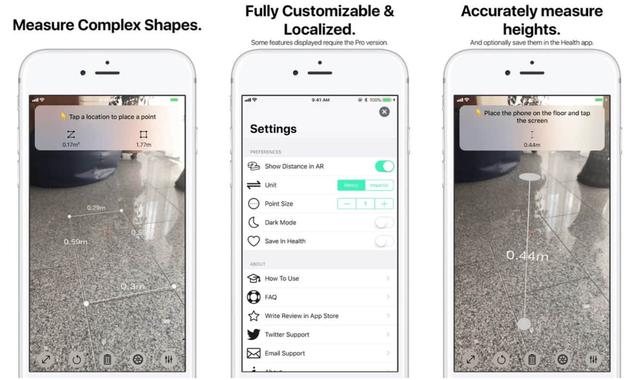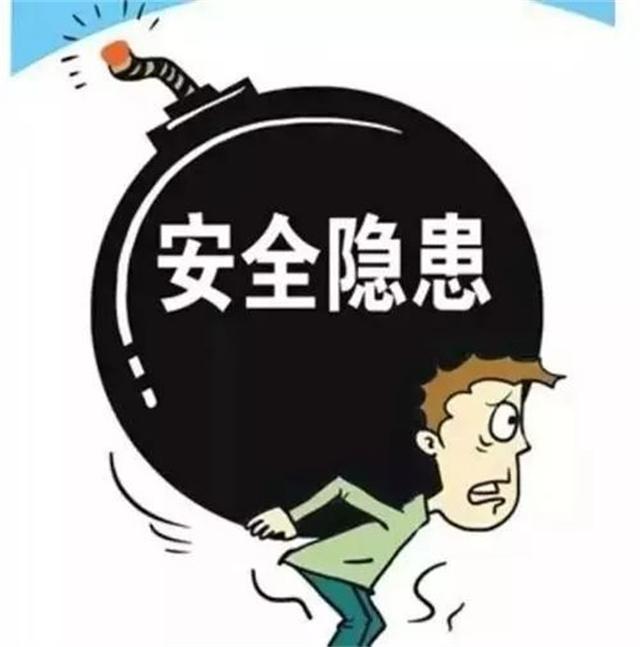eclipseide安装步骤(自动化工具eclipse安装流程-)
一、安装JDK环境变量配置
电脑32位/64位
(1)安装JDK 环境变量配置(32/64位)

二、安装完JDK后配置环境变量:
(1)计算机→属性→高级系统设置→环境变量

(2)选择系统变量→新建JAVA_HOME变量,变量值填写JDK的安装目录
系统变量→寻找path变量→编辑
在变量值最后输入 %JAVA_HOME%\bin;%JAVA_HOME%\jre\bin;
(注意原来Path的变量值末尾有没有;号,如果没有,先输入;号再输入上面的代码)

(3)系统变量→新建CLASSPATH 变量变量值填写 .;%JAVA_HOME%\lib;%JAVA_HOME%\lib\tools.jar(注意最前面有一点)系统变量配置完毕

(4)检验是否成功,运行CMD输入java_version(java 和 -version 之间有空格)若如图所示 显示版本信息 则说明安装和配置成功

三、安装eclipse失败–解决方法
1、安装eclipse 对应 电脑位数下载对应的eclipse
官网下载:https://www.eclipse.org/downloads/,找到对应的eclipse64位/32位,想要下载的版本
2、安装包–解压–存放路径(C盘、D盘、E盘、F盘)

3、解压后找到eclipse (图1)

4、双击点击eclipse出现报错Error:Could not create the java Machine.Error: A fatal exception has occurred.Program Will exit.(图1)(图2)(图3)(图4),当出现报错的时候,首先:
(1)去检查你的JDK是不是出现安装错误,配置错的问题
(2)回想以往是不是安装过一次,如果是,找到当时安装的路径“workspace”,彻底删除掉!
(3)以上问题要是都确定无误,就看图4,上面显示:‘workspace→F:\workspace,→Browse…,如果你电脑没有F盘,只有C / D,就点击Browse重新选择存放的路径C/D,点击确定后,eclipse就会继续安装(安装的路径默认)→安装成功




免责声明:本文仅代表文章作者的个人观点,与本站无关。其原创性、真实性以及文中陈述文字和内容未经本站证实,对本文以及其中全部或者部分内容文字的真实性、完整性和原创性本站不作任何保证或承诺,请读者仅作参考,并自行核实相关内容。文章投诉邮箱:anhduc.ph@yahoo.com